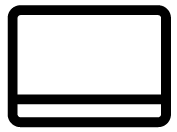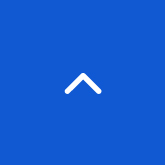WEB面接
トラストワークでは、ご応募される方のご都合にできる限り合わせられるよう努めております。
「仕事で面接時間の調整が難しい方」
「面接場所まで行くのが難しい方」
このような方にはWEB面接も対応しておりますので安心してご応募ください!
WEB面接に必要なもの
必要なものはたったこれだけです!
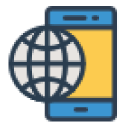
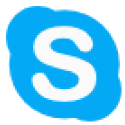
1.パソコン

※WEBカメラ附属でない場合は別途WEBカメラが必要です
2.インターネット回線
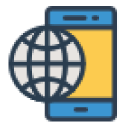
※Wi-Fiなど無線をご利用の場合は、電波状況が安定した環境であることを事前にご確認下さい。
3.Skype
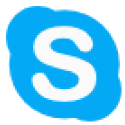
※SkypeのダウンロードとSkypeIDの取得が必要です。
※Skypeの名称、これに関連する商標とロゴは、Skypeまたはその関連事業体の商標です。
Skype ID取得方法
Skypeとは
・Skypeはマイクロソフト社が提供するサービスで、インターネットを通じて無料で通話・ビデオ通話ができるソフトウェアです。・Skypeのアカウントを持っている人同士、無料でビデオ通話・音声通話が利用できます。パソコン、スマートフォンやタブレットでも利用ができます。
・パソコンにマイクや内蔵カメラ(内側)がない場合は、別途ヘッドセットやwebカメラを購入する必要があります。
ダウンロードからインストール
・Skype公式ウェブサイト(www.skype.com)からアプリケーションをダウンロードします。パソコン、携帯電話、タブレットから選べますが、基本的には、自動的にアクセスに使用している端末の情報を読み取り、Mac・Windowsなどを選択してくれます。
ダウンロードが完了しましたら、画面に従ってインストールを行ってください。
ID取得から通話まで
・Skypeを開くと、ログイン画面が表示されます。アカウントを持っている人は「サインイン」、まだ持っていない人は「アカウントを作成」を選びます。
携帯の電話番号を使用、又はメールアドレスを使用しアカウントを作成してください。
・アカウント作成後、必ず「通話音声・カメラテスト」を行ってください。
方法については、マクロソフトのサポートページに案内がございます。
URL:https://support.skype.com/ja/skype/all/
WEB面接までの流れ

STEP01 エントリーフォームから登録手続き
まずはエントリフォームより登録のお手続きをお願います。
Skype面接の項目で「WEB面接を希望する」のラジオボタンを選択されますようお願いいたします。
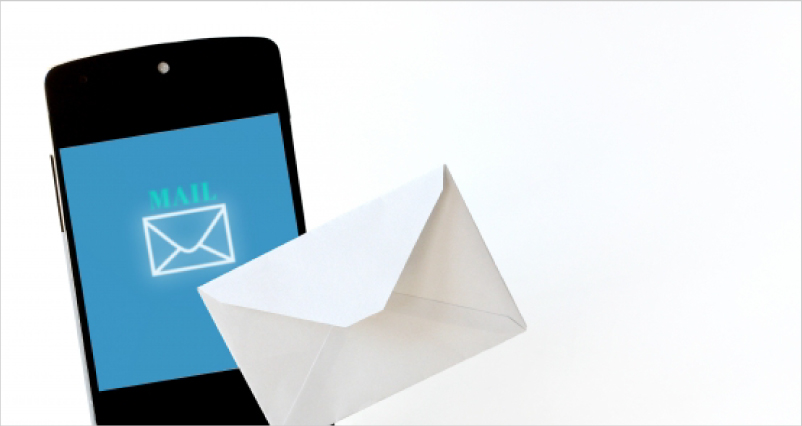
STEP02 面接日の調整やSkypeIDの確認
採用担当者より、メールで面接日の調整やSkypeIDの確認等をさせていただきます。
(メール又はお電話にて、数回やりとりをさせていただきます)

STEP03 WEB面接日
1.開始の10分前までに、Skypeを立ち上げて、スカイプの接続テストを行ってください。
2.時間になしましたら、担当者よりコールがあります。
承認ボタンを押し、【通話ボタン(ビデオレコーダーののアイコン)】をクリックして、 面接開始となります。
※注意事項
・音声のみの面接は不可とさせていただきます。
・ソフトウェア・機材等のインストール・設定等について弊社でのサポートは行えませんので、ご了承ください。
・ソフトウェア・機材等のインストール・設定によって発生した障害・不具合等についても弊社では保証致しかねます。
全て自己責任でお願いします。
・音声のみの面接は不可とさせていただきます。
・ソフトウェア・機材等のインストール・設定等について弊社でのサポートは行えませんので、ご了承ください。
・ソフトウェア・機材等のインストール・設定によって発生した障害・不具合等についても弊社では保証致しかねます。
全て自己責任でお願いします。


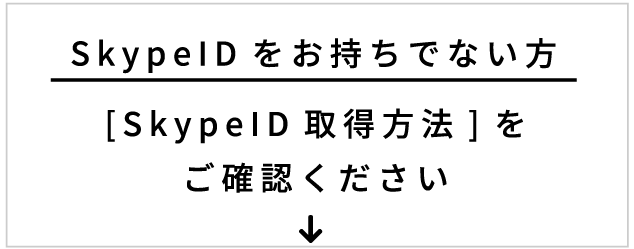

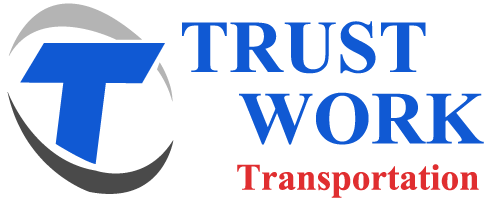 トラストワークホームページ
トラストワークホームページ